使用“Tab”键调整段落缩进的方法
1、打开Word文档,再打开“Word选项”对话框。在对话框的左侧选择“校对”选项,在右侧单击“自动更正选项”栏中的“自动更正选项”按钮,如图1所示。
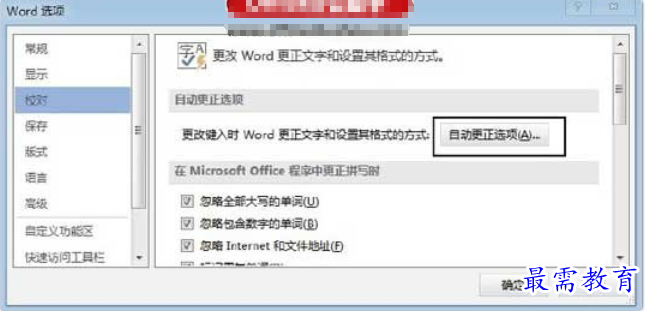
图1 单击“自动更正选项”按钮
2、打开“自动更正”对话框,切换到“键入时自动套用格式”选项卡,勾选“用Tab和Backspace设置左缩进和首行缩进”复选框,如图2所示。完成设置后依次单击“确定”按钮关闭对话框。
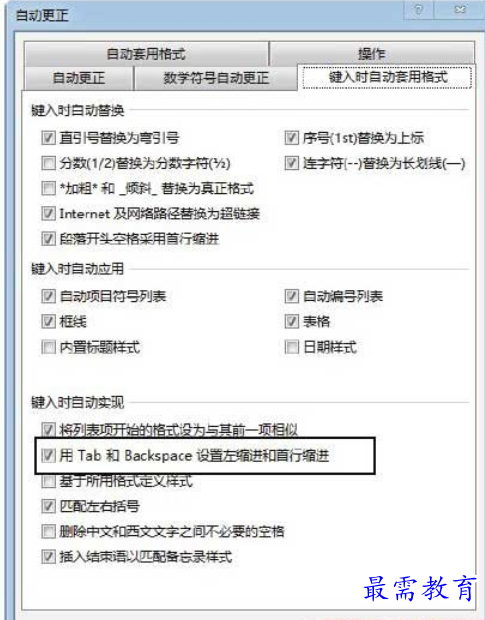
图2 “自动更正”对话框
3、在文档的首行放置插入点光标,按“Tab”键即可增加段落的首行缩进量和左缩进量,如图3所示。如果将插入点光标放置到段落中某行的行首,按“Tab”键将增加整个段落的左缩进量,如图4所示。

图3 设置首行缩进量和左缩进量
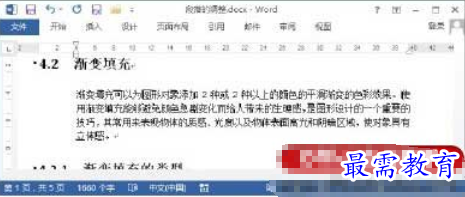
图4 设置段落的左缩进量
注意
使用“Backspace”键将能够减小段落的首行缩进量和左缩进量。
4、使用“Tab”键设置缩进后,文档中会出现“自动更正选项”按钮。单击该按钮将会打开一个菜单,选择其中的“撤销左缩进”命令将取消左缩进,如图5所示。
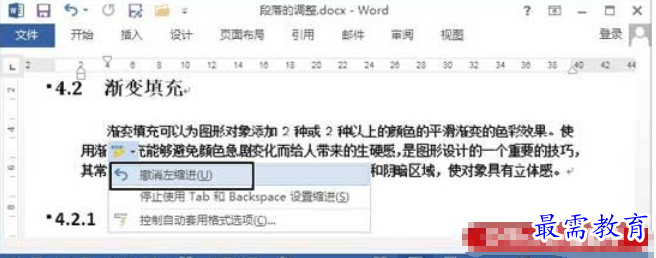
图5 撤销缩进
注意
选择“停止使用Tab和Backspace设置缩进”命令将停止使用“Tab”键和“Backspace”键来设置缩进;选择“控制自动套用格式选项”命令,将可以打开“自动更正”对话框,可以对自动套用格式进行设置。
继续查找其他问题的答案?
-
Word 2019如何转换为PowerPoint?(视频讲解)
2021-01-258次播放
-
PowerPoint 2019如何为切换效果添加声音?(视频讲解)
2021-01-232次播放
-
PowerPoint 2019如何设置切换效果的属性?(视频讲解)
2021-01-232次播放
-
PowerPoint 2019如何为幻灯片添加切换效果?(视频讲解)
2021-01-230次播放
-
2021-01-199次播放
-
2021-01-193次播放
-
2021-01-192次播放
-
2021-01-191次播放
-
2021-01-1912次播放
-
2021-01-196次播放
 办公软件操作精英——周黎明
办公软件操作精英——周黎明
 湘公网安备:43011102000856号
湘公网安备:43011102000856号 

点击加载更多评论>>